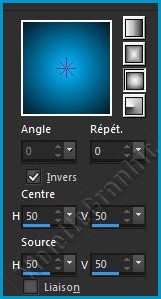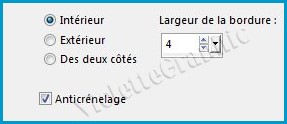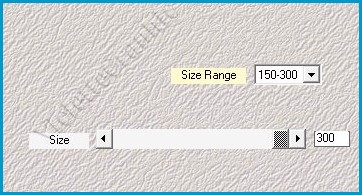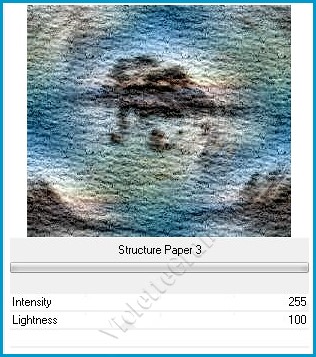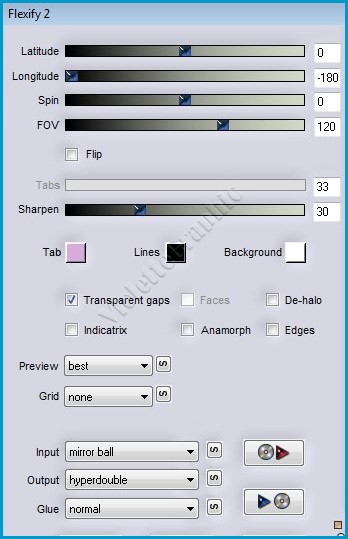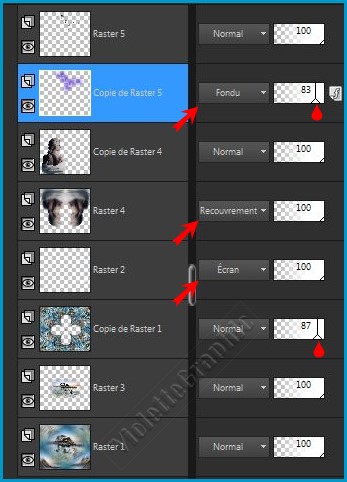|
Les Tutoriels Traduits de Lica_Cida avec son aimable autorisation *** Merci Lica_Cida de m'avoir accordé l'exclusivité de ces traductions ***
*** Cette traduction m'appartient et est destinée à usage personnel. Si vous désirez la partager dans un groupe, site ou forum, il est impératif de mettre un lien vers mon site et surtout vers ce tutoriel Il est interdit d'en copier partie ou totalité. *** *** Top Butterfly *** Ce tutoriel a été réalisé dans PSP X8 mais peut être effectué dans les autres versions PSP *** Matériel nécessaire pour effectuer ce tutoriel:
Matériel:
Tubes:
marapontes2631
Natascha
Landscape_69
borboletas
(mpontes( cedido).
Marca D'água
Effets de PSP
*** Filtres : ICI
Medhi
Simple
Unlimited 2/ Paper
Textures
Flaming Pear/
Flexify2
Alien Skin
Eye Candy 5: Impact
AAA Filters/
Custom
***
Matériel :
*** Les tubes sont offerts à usage personnel Vous n'avez pas la permission de placer ces tubes sur un autre site sans la permission du créateur ***
*** ** Ouvrir les tubes , les dupliquer et fermer les originaux
1 - Dans la Palette de Style **Placer en premier-plan la couleur #001927 et en arrière-plan la couleur #00b8ffConfigurer un dégradé halo / Répétition: 0 / Inverser coché Centre: hor.=50/ vert.= 50 Source: hor.=50/ vert.=50
**Ouvrir une image transparente de 1024 x 900 pixels Remplir de dégradé
2 - Activer l'outil sélection/clic sur Sélection Personnalisée Placer ces chiffres :
**Sélection/Modifier/Sélectionner les bords de la sélection
**Calques/Nouveau calque Remplir de couleur #ffffff Opacité à 100% Sélection/Ne rien sélectionner
**Remplir l'intérieur du rectangle de couleur blanche Opacité à 20%
**Calques/Dupliquer Image/Miroir/Miroir vertical Calques/Fusionner le calque du dessous
3 - Effets/Effets Géométriques/Cercle/Transparent 4 - Effets/Medhi/Weaver réglages suivants :
5 - Activer le calque 1Sélection/Sélectionner Tout Activer le tube Landscape_69.pspimageEdition/Copier/Edition/Coller dans la sélection Sélection/Ne rien sélectionner
**Effets/Effets d'image/Mosaïque sans jointure réglages par défaut
6 - Réglages/Flou/Flou radial réglages suivants :
Effets/Effets de bords/Accentuer
**Calques/Dupliquer 7 - Effets/Unlimited 2/ Paper Textures/Structure Paper 3 réglages suivants :
8 - Effets/Effets Géométriques/Cercle/Transparent
9 - Effets/Flaming Pear/ Flexify2 réglages suivants :
10 - Effets/Simple/4 Way Average **Effets/Filtre Personnalisé/Emboss_03
11 - Effets/Alien Skin Eye Candy 5 /Impact Perspective Shadow Appliquer le preset Blurry
12 - Activer le calque 1Activer le tube Landscape_69.pspimage Edition/Copier/Edition/comme nouveau calque Image/Redimensionner à 80%/décocher " Redimensionner tous les calques" **Réglages/Netteté/Netteté
13 - Activer le calque 2Activer le tube marapontes2631.pspimageEdition/Copier/Edition/comme nouveau calque Image/Redimensionner à 80%/décocher " Redimensionner tous les calques" **Réglages/Netteté/Davantage de Netteté Image/Miroir/Miroir horizontal Placer comme sur l'image finale **Calques/Dupliquer
14 - Réglages/Flou/Flou radial réglages du n°6**Calques/Dupliquer Image/Miroir/Miroir horizontal Calques/Fusionner le calque du dessous
**Image/Miroir/Miroir vertical Mode de fusion : Recouvrement ** Calques/Réorganiser/Déplacer vers le bas
15 - Activer le calque 4**Activer le tube borboletas.pspimage activer le calque copie de calque 1Edition/Copier/Edition/comme nouveau calque Placer comme sur l'image finale **Calques/Dupliquer
16 - Clic droit sur ce calque/clic sur Propriétés
style de calque
clic sur la lumière bleue
Mode de Fusion: Fondu
Opacité à 83%
** Calques/Réorganiser/Déplacer vers le bas
Mode de fusion et Opacité
17 - Image/Ajouter des bordures : 1 pixel couleur #00b8ff** Image/Ajouter des bordures : 1 pixel couleur #001927
18 - Effets/AAA Filters/ Custom_Landscape 19 - Placer le filigrane de Lica Cida 20 - Placer votre signature 21 - Calques/Fusionner Tout22 - Exporter en JPEG Optimisé*** *** Traductions ©Violette Année 2016 ***
|